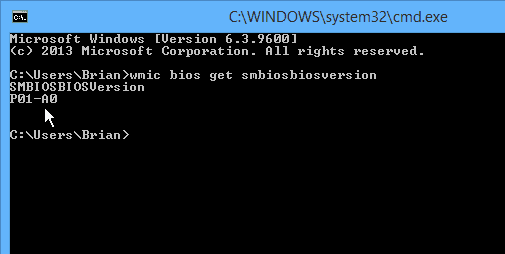
Jos sinulla on laitteisto-ongelmia tietokoneen, rakennuksen ja tarvitset uusimman laiteohjelmistopäivityksen, sinun on ensin tiedettävä, mikä BIOS-versio on tällä hetkellä käynnissä. Sitten voit tarkistaa valmistajan verkkosivustolta, onko uudempi versio saatavilla.
Tärkeä: BIOSin päivittäminen voi olla hankalaa eikä ole heikkohermoisille. Jos et ole tehokäyttäjä tai et halua sotkea sen kanssa, älä. Jos asennat väärän asian tai jos jotain meni pieleen päivityksen aikana, voit muurata tietokoneesi kokonaan. Olen itse nähnyt sen, jossa et voi edes käynnistää palautusasemasta järjestelmän palauttamiseksi. Sinun kannattaa ehdottomasti noudattaa kaikkia varotoimia ennen kuin sekoitat BIOS-järjestelmääsi, kuten käynnistettävän Windows SD-kortin tai flash-aseman luominen ja / tai järjestelmäkuvan varmuuskopiointi … varmista, että kaikki tärkeät tietosi on varmuuskopioitu ulkoiselle asemalle ja ulkopuolelle sijainti käyttämällä CrashPlanin kaltaista palvelua … et voi koskaan olla liian varovainen.
Todellakin, kun se tulee siihen, jos tietokoneesi toimii hyvin, sinun ei tarvitse huolehtia BIOS: n päivittämisestä. Mutta joskus vaaditaan, jos sinulla on ongelmia tietokoneen käynnistämisen kanssa. Tai sisään jonkin verran tapauksissa voit päivittää BIOSin saadaksesi muita ominaisuuksia, kuten virtuaalikoneiden suorittamisen Hyper-V: n kautta.
Löydä tietokoneesi BIOS-versio helposti
Olen nähnyt paljon teknikoita, jotka menevät BIOSiin vain tarkistamaan, mikä versio se on. Tämä on aikaa vievää ja vaivaa – on olemassa helpompi tapa, itse asiassa muutama niistä. Ensinnäkin helppo ja mukava tapa on käyttää ilmaista apuohjelmaa sen löytämiseksi. On olemassa useita ilmaisia apuohjelmia, jotka tekevät temppu, mutta suosikkini on Speccy. Sen on kehittänyt Piriform, suositun CCleanerin valmistajat.
Lataa ja asenna Speccy. Käynnistä se ja Speccy analysoi järjestelmän – mikä kestää vain muutaman sekunnin. Klikkaus Emolevy vasemmassa ruudussa näet BIOS-version. Alla olevasta kuvakaappauksesta näet, että minun on P01-A0.
Käytä rekisteriä
Jos tunnet olosi mukavaksi siirtyä Windows-rekisteriin, BIOS-version löytäminen on helppoa. Avaa rekisteri lyömällä Windows-näppäin + R Tuo esiin Suorita-valintaikkuna ja tyyppi: regedit ja paina Enter tai napsauta OK.
Mene sitten HKEY_LOCAL_MACHINE HARDWARE DESCRIPTION BIOS ja etsi oikeassa ruudussa BIOSVersion-merkkijono. Tässä esimerkissä minulla on Gateway-pöytätietokone ja se kertoo minulle, että versioni on P01-A0 – aivan kuten Speccy teki.
Käytä komentoriviä
Tämä on todennäköisesti nopein tapa löytää BIOS-versiosi. Avaa yksinkertaisesti komentokehote ja tyyppi: wmic-bios saa smbiosbiosversiota paina sitten Enter. Alla olevasta kuvasta näet, että se on yksinkertainen komento, joka antaa sinulle BIOS-version:
Nyt kun tiedät nykyisen BIOS-version, voit siirtyä tietokoneen valmistajan verkkosivustolle ja etsiä onko uudempaa versiota saatavilla. Tässä tapauksessa saan päivityksen, joka parantaa muutamia asioita.
Johtopäätös
En aio mennä siihen, miten päivität tietokoneen BIOSin, koska kunkin valmistajan ohjeet vaihtelevat niin suuresti. Kun lataat uuden version, päivitysohjeet löytyvät yleensä erillisestä ”Lue minut” -tiedostosta.
Muista lukea ne huolellisesti ja tehdä kaikki sanatarkasti, kuten se on selitetty. Tai jos tietokoneella on edelleen takuu, varmista, että saat teknistä tukea.
Muista myös, että Wi-Fi-reitittimesi laiteohjelmisto on myös päivitettävä aika ajoin. Se on paljon helpompi tehdä, ja se voi parantaa huomattavasti suorituskykyä ja vakautta. Lisätietoja reitittimen päivittämisestä on:
Kuinka päivittää reitittimen laiteohjelmisto